Hoy te vamos a contar cómo liberar espacio en WhatsApp utilizando la nueva función que te permite vaciar el contenido de tus diferentes conversaciones. De esta manera, si crees que puedes prescindir de algunos tipos de archivos de chats concretos podrás ahorrarte unos cuantos kilobytes o megabytes con un sencillo proceso. Si no es suficiente, tenemos una guía para liberar espacio en tu móvil.
Se trata de una nueva opción que te permite saber cuántos datos tienes almacenados en cada uno de tus chats de WhatsApp. De esta manera, cuando entres en el chat que tienes con una persona concreta no sólo podrás saber cuánto ocupan las fotos, vídeos o conversaciones que tienes con ella, sino que también podrás borrar cada uno de esos tipos de archivo por separad. Por ejemplo, dejando las conversaciones pero borrando las fotos.
Libera espacio en WhatsApp
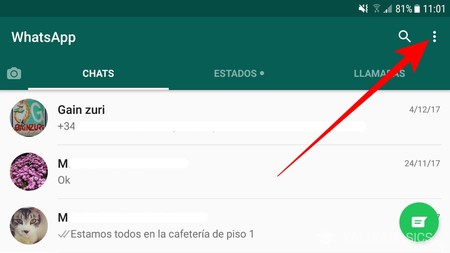
Lo primero que tienes que hacer es entrar en WhatsApp con total normalidad. Una vez estés dentro pulsa sobre el icono de los tres puntos que tienes en la parte superior derecha de la pantalla, y cuando lo hagas se te desplegará un menú con diferentes opciones.
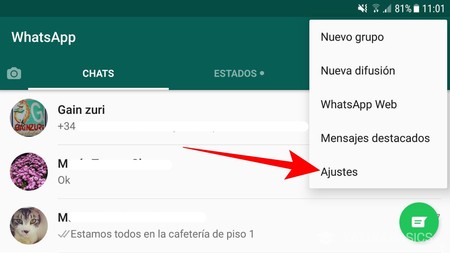
Cuando se te abra el menú pulsa sobre la opción Ajustes que aparecerá al final del todo. Al hacerlo accederás al panel de configuración de la aplicación, en donde podrás cambiar varios parámetros y ajustes de WhatsApp.
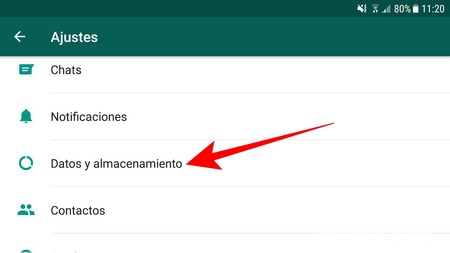
En la pantalla principal de Ajustes baja y pulsa sobre la opción Datos y almacenamiento. Con ella podrás acceder a todos los datos referidos a la cantidad de datos que consume la aplicación y almacenamiento que ocupan los archivos que compartes y comparten contigo por ella.
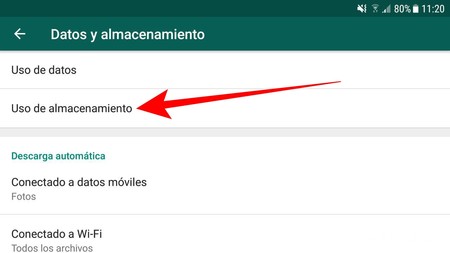
Dentro del menú Datos y almacenamiento, ahora pulsa sobre la opción Uso de almacenamiento. Esta es una nueva opción que ha sido implementada con la última versión de WhatsApp, y donde podrás ver cuánto espacio de la memoria interna de tu móvil ocupan los archivos de cada una de tus conversaciones.
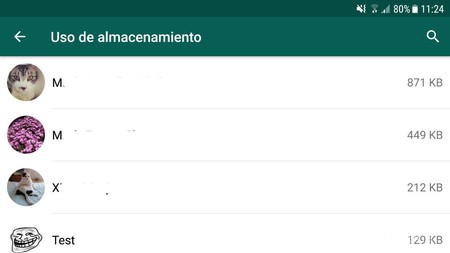
Entrarás a una pantalla en la que aparecerá cuántos datos ocupan cada uno de tus chats en WhatsApp, y vendrán ordenadas de la que más ocupa a la que menos. Aquí ahora pulsa sobre la conversación de la que quieras liberar datos para acceder a un desglose de lo que ocupa cada tipo de archivos.

En la siguiente pantalla tienes un desglose de todo el espacio que está ocupando cada tipo de archivo en el chat seleccionado. Te aparecerá la cantidad de mensajes enviados, así como la cantidad de fotos, GIF, vídeos, audios y documentos con el peso respectivo de cada tipo de archivo. Pulsa en Administrar mensajes para liberar el espacio ocupado por estos tipos de archivo.
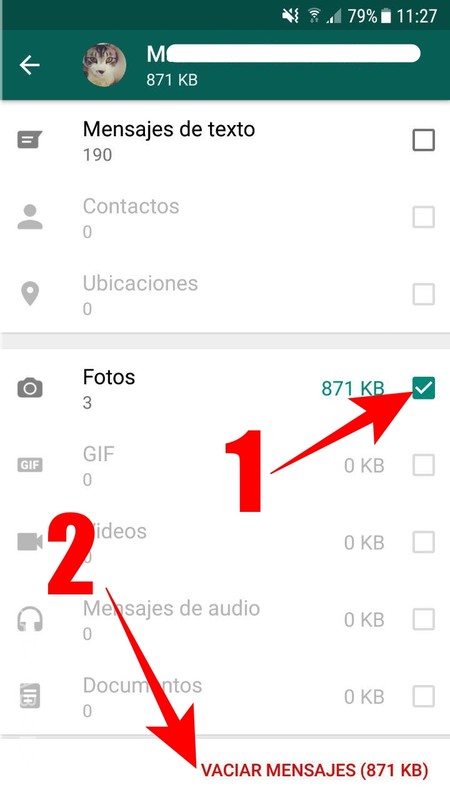
A continuación primero debes seleccionar el tipo de archivo que quieres eliminar (1), y cuando hayas seleccionado todos pulsa sobre Vaciar mensajes (2) para liberar el espacio que ocupan. Esto lo puedes hacer como quieras, eliminando sólo mensajes, sólo fotos, sólo GIF, sólo vídeos, o varios de cada tipo de archivo de una vez. Lo que necesites para liberar espacio sin borrar los archivos que quieras conservar.




Ver 0 comentarios